- Författare Abigail Brown [email protected].
- Public 2023-12-17 07:02.
- Senast ändrad 2025-01-24 12:25.
Webbläsaren Safari på din iPad stöder bokmärken så att du snabbt kan återvända till dina favoritwebbplatser. Du kan skapa Safari-bokmärken när du vill, eller ta bort gamla bokmärken för att rensa bort din webbläsare.
Bokmärken på din iPad görs direkt från Safari-appen, och du kan göra det på några sekunder från vilken webbsida som helst. När du har skapat ett Safari-bokmärke kan du komma åt det från pop-out-menyn för bokmärken eller från en ny flik.
Skärmbilderna i stegen nedan är av Safari i iOS 12, men de skrivna stegen bör även fungera för andra versioner av iOS, inklusive iOS 13.
Bokmärken fungerar i både vanligt läge och privat surfläge, men de bokmärken du skapar under en privat surfsession lagras tillsammans med sidorna som sparats i norm alt läge. Det finns med andra ord inte ett separat område för privata bokmärken.
Hur man bokmärker en webbplats i Safari
Nyckeln till att spara en webbplats som ett bokmärke i Safari är dela-knappen.
-
Besök webbsidan du vill bokmärka i Safari.

Image -
Tryck på delningsknappen till höger om adressfältet högst upp i Safari och välj Lägg till bokmärke.

Image Om du inte ser adressfältet eller delningsknappen högst upp i Safari, scrolla till högst upp på sidan. Detta visar automatiskt hela menyn.
-
Ändra namnet på bokmärket om du vill, annars kan du behålla det som standard, automatiskt genererat namn.
Du kan också använda den här tiden för att välja en annan bokmärkesmapp. För att skapa en ny nu, tryck på mappen under LOCATION och välj sedan New Folder. För att skapa flera mappar efter varandra, se handledningen längre ner på den här sidan.
-
Välj Save för att göra Safari-bokmärket.

Image
Hur hittar du dina Safari-bokmärken
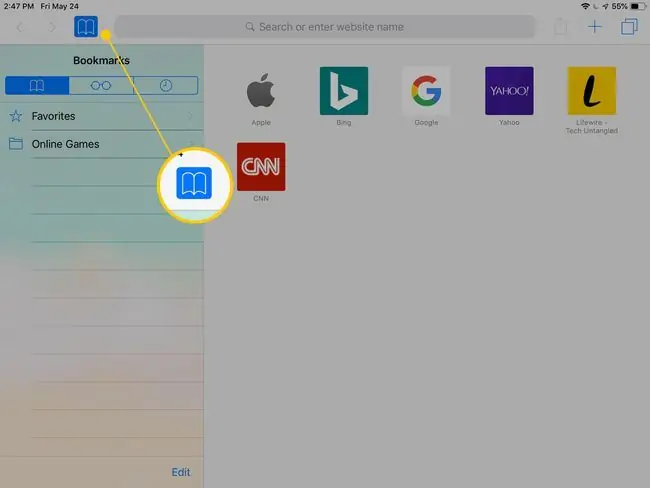
Bokmärkena du gör i Safari lagras som standard i mappen Favorites, som du kommer åt genom att välja bokmärkesknappen (representerad av en öppen bokikon) till vänster i adressfältet.
Ett annat sätt att komma åt bokmärken på din iPad är att öppna en ny webbläsarflik med plustecknet i det övre högra hörnet av appen. På den nya fliken finns en lista över webbplatser i mappen Favoriter samt en sidopanel med alla dina andra anpassade bokmärkesmappar.
Bokmärken du har lagt till på din startskärm är bara ikoner på startskärmen, som liknar vilken annan app som helst. Du kan till och med flytta runt dem som andra appar också.
Hur man lägger till ett Safari-bokmärke på din iPads startskärm
Bokmärken kan också läggas till direkt på din startskärm så att du kan öppna dem direkt utan att behöva starta Safari först. När du trycker på ett bokmärke på startskärmen öppnas det omedelbart i Safari.
För att göra detta, tryck på delningsknappen till höger i adressfältet och välj Lägg till på startskärmen. Namnge bokmärket vad du vill och tryck sedan på Add.
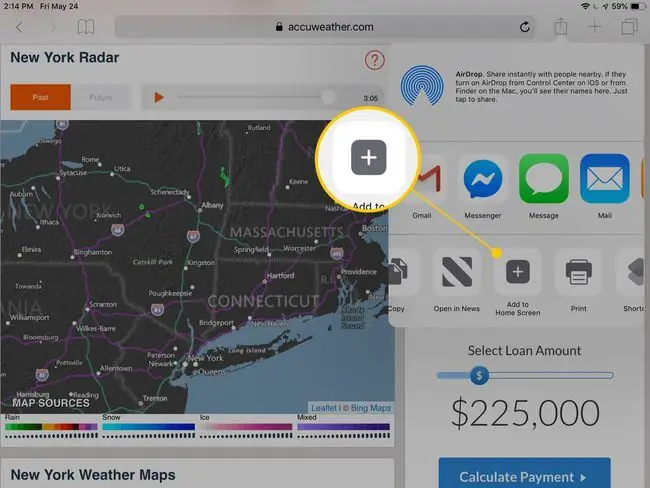
Hur man lägger till anpassade bokmärkesmappar i Safari
Standardmappen för bokmärken på din iPad heter Favoriter, men du kan organisera dina sparade sidor i andra mappar också.
-
Välj bokmärkesknappen (ikonen för öppen bok) uppe till vänster i Safari. Om du inte ser den här menyn, scrolla till högst upp på sidan.

Image -
På bokmärkesfliken trycker du på Redigera längst ned.

Image -
Välj Ny mapp.

Image -
Namnge mappen något minnesvärt.

Image Om du redan har skapat andra mappar kan du kapsla en mapp i en annan genom att välja den andra mappen just nu.
- Knacka på Klar på tangentbordet för att spara mappen och sedan Klar en gång till från Bookmarksmeny.
Du kan nu trycka på bokmärkesknappen för att stänga av den och återgå till webbsidan.
Hur man tar bort eller redigerar Safari-bokmärken på iPad
Det är osannolikt att varje bokmärke du någonsin skapar kommer att finnas kvar för alltid. Kanske har du kommit på att du inte använder den så ofta som du trodde att du skulle göra, eller så är sidan inte längre online. Du kan redigera eller ta bort dessa bokmärken när som helst.
Öppna bara bokmärkesmenyn och tryck på Redigera för att se en röd minusknapp som du kan använda för att radera mappar du har skapat eller bokmärken du har skapat. Tryck på Delete för att bekräfta.
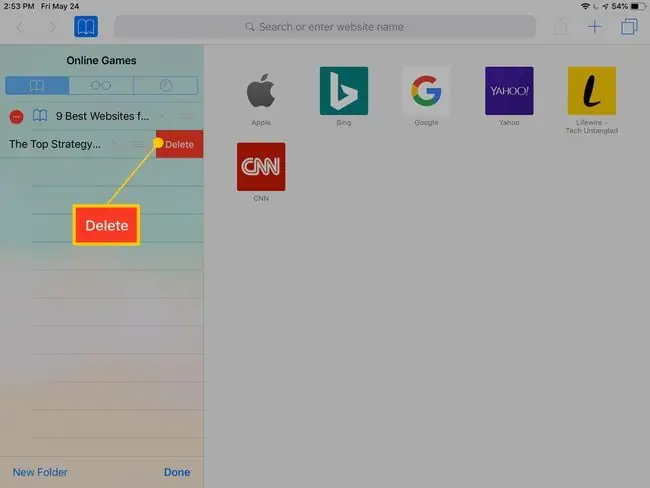
Följ samma steg för att redigera ett bokmärke eller mappnamn, men välj själva objektet istället för den röda ikonen och gör sedan namnändringen som du vill.






